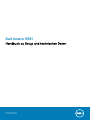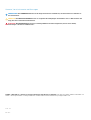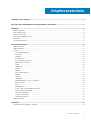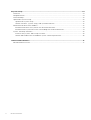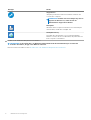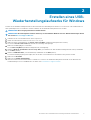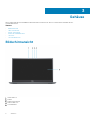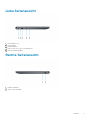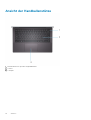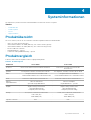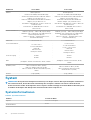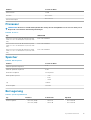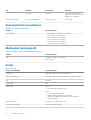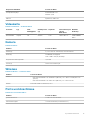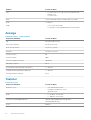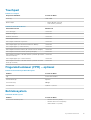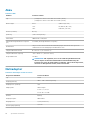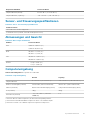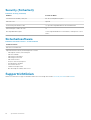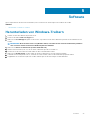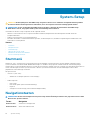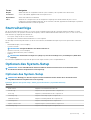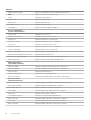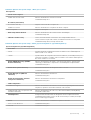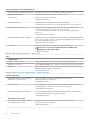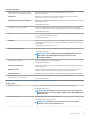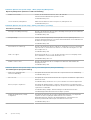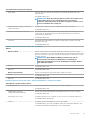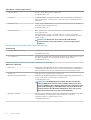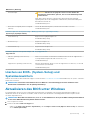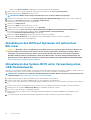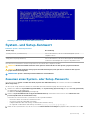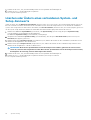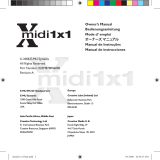Dell Vostro 5391
Handbuch zu Setup und technischen Daten
Vorschriftenmodell: P114G
Vorschriftentyp: P114G001

Hinweise, Vorsichtshinweise und Warnungen
ANMERKUNG: Eine ANMERKUNG macht auf wichtige Informationen aufmerksam, mit denen Sie Ihr Produkt besser
einsetzen können.
VORSICHT: Ein VORSICHTSHINWEIS warnt vor möglichen Beschädigungen der Hardware oder vor Datenverlust und
zeigt, wie diese vermieden werden können.
WARNUNG: Mit WARNUNG wird auf eine potenziell gefährliche Situation hingewiesen, die zu Sachschäden,
Verletzungen oder zum Tod führen kann.
© 2018 – 2019 Dell Inc. oder Ihre Tochtergesellschaften. Alle Rechte vorbehalten. Dell, EMC und andere Marken sind Marken von
Dell Inc. oder entsprechenden Tochtergesellschaften. Andere Marken können Marken ihrer jeweiligen Inhaber sein.
2019 - 08
Rev. A00

1 Einrichten des Computers............................................................................................................. 5
2 Erstellen eines USB-Wiederherstellungslaufwerks für Windows....................................................... 7
3 Gehäuse...................................................................................................................................... 8
Bildschirmansicht...................................................................................................................................................................8
Linke Seitenansicht................................................................................................................................................................9
Rechte Seitenansicht............................................................................................................................................................9
Ansicht der Handballenstütze.............................................................................................................................................10
Unterseite.............................................................................................................................................................................. 11
Tastenkombinationen........................................................................................................................................................... 11
4 Systeminformationen..................................................................................................................13
Produktübersicht..................................................................................................................................................................13
Produktvergleich.................................................................................................................................................................. 13
System...................................................................................................................................................................................14
Systeminformationen.....................................................................................................................................................14
Prozessor........................................................................................................................................................................ 15
Speicher...........................................................................................................................................................................15
Bei Lagerung................................................................................................................................................................... 15
Systemplatinenanschlüsse............................................................................................................................................ 16
Medienkartenlesegerät..................................................................................................................................................16
Audio................................................................................................................................................................................ 16
Videokarte........................................................................................................................................................................17
Kamera.............................................................................................................................................................................17
Wireless............................................................................................................................................................................17
Ports und Anschlüsse.....................................................................................................................................................17
Anzeige............................................................................................................................................................................ 18
Tastatur........................................................................................................................................................................... 18
Touchpad.........................................................................................................................................................................19
Fingerabdruckleser (FPR) – optional...........................................................................................................................19
Betriebssystem............................................................................................................................................................... 19
Akku.................................................................................................................................................................................20
Netzadapter................................................................................................................................................................... 20
Sensor- und Steuerungsspezifikationen......................................................................................................................21
Abmessungen und Gewicht.......................................................................................................................................... 21
Computerumgebung...................................................................................................................................................... 21
Security (Sicherheit)..................................................................................................................................................... 22
Sicherheitssoftware...................................................................................................................................................... 22
Supportrichtlinien.................................................................................................................................................................22
5 Software................................................................................................................................... 23
Herunterladen von Windows-Treibern..............................................................................................................................23
Inhaltsverzeichnis
Inhaltsverzeichnis 3

6 System-Setup............................................................................................................................24
Startmenü.............................................................................................................................................................................24
Navigationstasten................................................................................................................................................................24
Startreihenfolge...................................................................................................................................................................25
Optionen des System-Setup..............................................................................................................................................25
Optionen des System-Setup........................................................................................................................................25
Löschen von BIOS- (System-Setup) und Systemkennwörtern..............................................................................33
Aktualisieren des BIOS unter Windows.............................................................................................................................33
Aktualisieren des BIOS auf Systemen mit aktiviertem BitLocker............................................................................ 34
Aktualisieren des System-BIOS unter Verwendung eines USB-Flashlaufwerks................................................... 34
System- und Setup-Kennwort...........................................................................................................................................35
Zuweisen eines System- oder Setup-Passworts.......................................................................................................35
Löschen oder Ändern eines vorhandenen System- und Setup-Kennworts...........................................................36
7 Wie Sie Hilfe bekommen..............................................................................................................37
Kontaktaufnahme mit Dell.................................................................................................................................................. 37
4 Inhaltsverzeichnis

Einrichten des Computers
1. Schließen Sie den Netzadapter an und drücken Sie den Betriebsschalter.
ANMERKUNG: Um Energie zu sparen, wechselt der Akku möglicherweise in den Energiesparmodus.
2. Stellen Sie das Setup des Windows-Systems fertig.
Befolgen Sie die Anweisungen auf dem Bildschirm, um das Setup abzuschließen. Beim Einrichten wird Folgendes von Dell empfohlen:
• Stellen Sie eine Verbindung zu einem Netzwerk für Windows-Updates her.
ANMERKUNG:
Wenn Sie sich mit einem geschützten Wireless-Netzwerk verbinden, geben Sie das Kennwort für
das Wireless-Netzwerk ein, wenn Sie dazu aufgefordert werden.
• Wenn Sie mit dem Internet verbunden sind, melden Sie sich mit einem Microsoft-Konto an oder erstellen Sie eins. Wenn Sie nicht
mit dem Internet verbunden sind, erstellen Sie ein Konto offline.
• Geben Sie im Bildschirm Support and Protection Ihre Kontaktdaten ein.
3. Dell Apps im Windows-Startmenü suchen und verwenden – empfohlen
Tabelle 1. Dell Apps ausfindig machen
Dell Apps Details
Dell Produktregistrierung
Registrieren Sie Ihren Computer bei Dell.
Dell Hilfe und Support
Rufen Sie die Hilfe für Ihren Computer auf und erhalten Sie
Support.
1
Einrichten des Computers 5

Dell Apps Details
SupportAssist
Überprüft proaktiv den Funktionszustand der Hardware und
Software des Computers.
ANMERKUNG: Nehmen Sie eine Verlängerung oder ein
Upgrade der Garantie vor, indem Sie auf das
Ablaufdatum in SupportAssist klicken.
Dell Update
Aktualisiert Ihren Computer mit kritischen Fixes und wichtigen
Gerätetreibern, sobald diese verfügbar sind.
Dell Digital Delivery
Ermöglicht das Herunterladen von Softwareanwendungen,
inklusive Software, die Sie erworben haben, die jedoch nicht auf
Ihrem Computer vorinstalliert ist.
4. Erstellen Sie ein Wiederherstellungslaufwerk für Windows.
ANMERKUNG: Es wird empfohlen, ein Wiederherstellungslaufwerk für die Fehlerbehebung zu erstellen und
Probleme zu beheben, die ggf. unter Windows auftreten.
Weitere Informationen finden Sie unter Erstellen eines USB-Wiederherstellungslaufwerks für Windows.
6
Einrichten des Computers

Erstellen eines USB-
Wiederherstellungslaufwerks für Windows
Erstellen Sie ein Wiederherstellungslaufwerk für die Fehlersuche und -behebung unter Windows. Es ist ein leeres USB-Flashlaufwerk mit
einer Speicherkapazität von mindestens 16 GB erforderlich, um das Wiederherstellungslaufwerk zu erstellen.
ANMERKUNG: Dieser Vorgang kann bis zu 1 Stunde dauern.
ANMERKUNG: Die nachfolgenden Schritte variieren je nach installierter Windows-Version. Aktuelle Anweisungen finden
Sie auf der Microsoft-Support-Website.
1. Schließen Sie das USB-Flashlaufwerk an Ihren Computer an.
2. Geben Sie in der Windows-Suche Wiederherstellung ein.
3. Klicken Sie in den Suchergebnissen auf Create a Recovery Drive (Wiederherstellungslaufwerk erstellen).
Das Fenster User Account Control (Benutzerkontosteuerung) wird angezeigt.
4. Klicken Sie auf Yes (Ja), um fortzufahren.
Das Feld Recovery Drive (Wiederherstellungslaufwerk) wird angezeigt.
5. Wählen Sie Back up system files to the recovery drive (Systemdateien auf dem Wiederherstellungslaufwerk sichern) und klicken
Sie auf Next (Weiter).
6. Wählen Sie USB flash drive (USB-Flashlaufwerk) und klicken Sie auf Next (Weiter).
Es wird eine Meldung angezeigt, die angibt, dass alle auf dem USB-Flashlaufwerk vorhandenen Daten gelöscht werden.
7. Klicken Sie auf Erstellen.
8. Klicken Sie auf Finish (Fertigstellen).
Weitere Informationen zur Neuinstallation von Windows von einem USB-Wiederherstellungslaufwerk finden Sie im Abschnitt zum
Troubleshooting im Service-Handbuch Ihres Produkts unter www.dell.com/support/manuals.
2
Erstellen eines USB-Wiederherstellungslaufwerks für Windows 7

Gehäuse
Dieses Kapitel zeigt die unterschiedlichen Gehäuseansichten zusammen mit den Ports und Steckern und erklärt die FN-
Tastenkombinationen.
Themen:
• Bildschirmansicht
• Linke Seitenansicht
• Rechte Seitenansicht
• Ansicht der Handballenstütze
• Unterseite
• Tastenkombinationen
Bildschirmansicht
1. Linkes Mikrofon
2. Kamera
3. Kamerastatusanzeige
4. Rechtes Mikrofon
5. LCD-Bildschirm
3
8 Gehäuse

Linke Seitenansicht
1. Netzanschluss-Port
2. Statusanzeige
3. HDMI-Anschluss
4. USB 3.1-Gen1-Port (Typ-C) mit DisplayPort
5. microSD-Kartensteckplatz
Rechte Seitenansicht
1. Headset-Anschluss
2. USB 3.1 Gen 1-Anschluss
Gehäuse
9

Ansicht der Handballenstütze
1. Betriebsschalter mit optionalem Fingerabdruckleser
2. Tastatur
3. Touchpad
10
Gehäuse

Unterseite
1. Service-Tag-Etikett
2. Lautsprecher
Tastenkombinationen
ANMERKUNG:
Die Tastaturzeichen können je nach Tastatursprachkonfiguration variieren. Die in Tastenkombinationen
verwendeten Tasten bleiben in allen Sprachkonfigurationen gleich.
Tabelle 2. Liste der Tastenkombinationen
Tasten Primäre Funktionsweise Sekundäre Funktionsweise (Fn+Taste)
<Esc>
Escape Fn-Tastensperre umschalten
<F1>
Audio stumm stellen F1-Funktionsweise
<F2>
Lautstärke reduzieren F2-Funktionsweise
<F3>
Lautstärke erhöhen F3-Funktionsweise
<F4>
Mikrofon stumm schalten F4-Funktionsweise
<F5>
Tastaturbeleuchtung ein- oder ausschalten. F5-Funktionsweise
<F6>
Helligkeit reduzieren F6-Funktionsweise
Gehäuse 11

Tasten Primäre Funktionsweise Sekundäre Funktionsweise (Fn+Taste)
F7
Helligkeit erhöhen F7-Funktionsweise
F8
Auf externe Anzeige umschalten F8-Funktionsweise
<F10>
Drucktaste F10-Funktionsweise
<F11>
Startseite F11-Funktionsweise
<F12>
Ende F12-Funktionsweise
12 Gehäuse

Systeminformationen
Das Kapitel mit Systeminformationen enthält detaillierte Informationen zu Ihrem Computer:
Themen:
• Produktübersicht
• Produktvergleich
• System
• Supportrichtlinien
Produktübersicht
Das Vostro 5391-System ist ein 13-Zoll-Notebook mit den folgenden Funktionen und Merkmalen:
• Intel Core i3/i5/i7 der 10.
Generation
• Intel Dual-Band Wireless-AC 9560 (802.11ac), 2x2 + Bluetooth 5.0 (optional)
• Intel Dual-Band Wireless-AC 9462 (802.11ac), 2x2 + Bluetooth 5.0 (optional)
• Ein M.2-2280-SSD-Laufwerk
• Fingerabdruckleser – optional
• Tastatur mit Hintergrundbeleuchtung – optional
Produktvergleich
In diesem Thema wird ein Vergleich mit dem Vorgänger durchgeführt.
Tabelle 3. Produktvergleich
Funktionen Vostro 5390 Vostro 5391
Prozessor
Intel Core i5- und i7-Prozessoren der 8. Generation
Intel Core i3-, i5- und i7-Prozessoren der
10. Generation
Speicher Fest angelötet, LPDDR3, 2133 MHz, bis zu 16 GB Fest angelötet, LPDDR3, 2133 MHz, bis zu 16 GB
Video
• Integrierte Intel UHD-Grafikkarte 620
• NVDIA M250-Grafikkarte mit 2 GB GDDR5 vRAM
• Integrierte Intel UHD-Grafikkarte
• NVDIA M250-Grafikkarte mit 2 GB GDDR5 vRAM
Audio Realtek ALC3204 mit Waves MaxxAudio Pro Realtek ALC3204 mit Waves MaxxAudio Pro
Karten-/
Fingerabdruckleser
• MicroSD-Kartenleser
• Optionaler Fingerabdruckleser
• MicroSD-Steckplatz
• Fingerabdruckleser – optional
Eingabe
• Single-Pointing-Tastatur ohne
Hintergrundbeleuchtung
• Touchpad (multitouch-fähig)
• Single-Pointing-Tastatur ohne
Hintergrundbeleuchtung
• Touchpad (multitouch-fähig)
Anzeige
• 13 Zoll, ohne Touchscreen, reflexionsarm
• 1.366 x 768 (HD)
• 1920 x 1080 (FHD)
• 13 Zoll, ohne Touchscreen, reflexionsarm
• 1.366 x 768 (HD)
• 1920 x 1080 (FHD)
Optisches Laufwerk Nein Nein
4
Systeminformationen 13

Funktionen Vostro 5390 Vostro 5391
Wireless
WLAN-Optionen:
• Qualcomm QCA9565, DW1707 802.11bgn
• Qualcomm Dual-Band QCA9377 802.11ac Wireless-
Adapter (1x1) mit Bluetooth 4.1
• Qualcomm Dual-Band QCA61x4A 802.11ac Wireless-
Adapter (2x2) mit Bluetooth 4.1
• Intel Wireless-9462 802.11AC 1x1 Wi-Fi + Bluetooth
5.0 WLAN-Karte
• Intel Wireless-AC 9560, 802.11ac 2x2 Wi-Fi +
Bluetooth 5.0
WLAN-Optionen:
• Qualcomm QCA9565, DW1707 802.11bgn
• Qualcomm Dual-Band QCA9377 802.11ac Wireless-
Adapter (1x1) mit Bluetooth 4.1
• Qualcomm Dual-Band QCA61x4A 802.11ac
Wireless-Adapter (2x2) mit Bluetooth 4.1
• Intel Wireless-9462 802.11AC 1x1 Wi-Fi + Bluetooth
5.0 WLAN-Karte
• Intel Wireless-AC 9560, 802.11ac 2x2 Wi-Fi +
Bluetooth 5.0
Kamera und Mikrofon
• Webcam (optional) – 1280 x 720 (HD) bei 30 fps
• Bildschirm ohne Touchscreen: HD-720p-Kamera mit
einzelnem digitalen Mikrofon
• Mikrofon (optional) – Einzelnes Mikrofon mit
Rauschunterdrückung
• Webcam (optional) – 1280 x 720 (HD) bei 30 fps
• Bildschirm ohne Touchscreen: HD-720p-Kamera
mit einzelnem digitalen Mikrofon
• Mikrofon (optional) – Einzelnes Mikrofon mit
Rauschunterdrückung
Multimedia 2 x 2 W MaxxAudio Pro 2 x 2 W MaxxAudio Pro
Ports und Anschlüsse
• 2x USB 3.1 Gen 1
• 1x USB 2.0-Anschluss
• HDMI 1.4b
• MicroSD-Karte
• Kensington-Schloss
• 1 x USB 3.1 Gen 1
• 1 x USB 2.0-Anschluss
• 1 x Typ-C USB 3.1 Gen 1
• HDMI 1.4b
• MicroSD-Karte
• Kensington-Schloss
Stromversorgung
• 45 Watt
• 65 Watt
• 45 Watt
• 65 Watt
Akku
„Intelligente“ Lithium-Ionen-Batterie, 45 Wh, 4 Zellen
• „Intelligente“ Lithium-Ionen-Batterie, 45 Wh,
4 Zellen
Betriebssysteme
• Microsoft Windows 10 Pro (64 Bit)
• Microsoft Windows 10 Home (64 Bit)
• Microsoft Windows 10 National Academic (64 Bit)
• Ubuntu
• Microsoft Windows 10 Pro (64 Bit)
• Microsoft Windows 10 Home (64 Bit)
• Ubuntu 16.04 LTS (64 Bit)
Gewicht 1,3 kg (2,86 lb) 1,3 kg (2,86 lb)
System
ANMERKUNG:
Die angebotenen Konfigurationen können je nach Region variieren. Die folgenden Angaben enthalten nur
die technischen Daten, die laut Gesetz im Lieferumfang Ihres Computers enthalten sein müssen. Wechseln Sie für
weitere Informationen über die Konfiguration Ihres Computers zu Hilfe und Support auf Ihrem Windows-Betriebssystem
und wählen Sie die Option zum Anzeigen der Informationen über Ihren Computer aus.
Systeminformationen
Tabelle 4. Systeminformationen
Funktion Technische Daten
Chipsatz
In Prozessor integriert
DRAM-Busbreite
64 Bit
14 Systeminformationen

Funktion Technische Daten
Flash-EPROM
32 MB
PCIe-Bus
Bis zu Gen3
Externe Busfrequenz
Bis zu 8 GT/s
Prozessor
ANMERKUNG: Die Prozessoranzahl stellt kein Maß für Leistung dar. Die Verfügbarkeit von Prozessoren kann je nach
Region bzw. Land variieren und unterliegt Änderungen.
Tabelle 5. Prozessor
Typ UMA-Grafik
Intel Core i7-Prozessor der 10. Generation (8 MB
Cache, 4 Cores / 8 Threads, bis zu 4,6 GHz, 15 W
TDP)
Intel UHD-Grafikkarte
Intel Core i5-Prozessor der 10. Generation (6 MB
Cache, 4 Cores / 8 Threads, bis zu 3,9 GHz, 15 W
TDP)
Intel UHD-Grafikkarte
Intel Core i3-Prozessor der 10. Generation (4 MB
Cache, 2 Cores / 4 Threads, bis zu 3,5 GHz, 15 W
TDP)
Intel UHD-Grafikkarte
Speicher
Tabelle 6. Arbeitsspeicher
Funktion Technische Daten
Minimale Speicherkonfiguration
4 GB
Maximale Speicherkonfiguration
16 GB
Anzahl der Steckplätze
Fest angelötet
Arbeitsspeicheroptionen • 4 GB
• 8 GB
• 16 GB
Typ
LPDDR3
Geschwindigkeit 2133 Mhz
Bei Lagerung
Tabelle 7. Speicherspezifikationen
Typ Bauweise Schnittstelle Kapazität
Primärer Speicher
• M.2-SSD (2230)
• M.2-SSD (2280)
• Klasse 35
• Klasse 40
• Bis zu 512 GB
• Bis zu 512 GB
Systeminformationen 15

Typ Bauweise Schnittstelle Kapazität
Sekundärer Speicher
M.2 2230 Klasse 35 Bis zu 512 GB (nur Black PC
WLAN-Konfiguration, nutzt den
WWAN-M.2-Steckplatz)
Intel Optane-Speicher
M.2-SSD (2230/2280) PCIe 3x2, NVMe 1.1 Bis zu 16 GB
Systemplatinenanschlüsse
Tabelle 8. Systemplatinenanschlüsse
Funktion Technische Daten
M.2-Anschlüsse • Ein hybrider M.2-2230-Key-E-Anschluss
• Ein M.2-2280-Key-M-Anschluss
• Ein M.2-3042-Key-B-Anschluss
• Ein M.2-2230-Key-E-Anschluss
• Ein M.2-2280-Key-E-Anschluss
• Ein M.2-3042-Key-B-Anschluss
Medienkartenlesegerät
Tabelle 9. Technische Daten des Medienkartenlesegeräts
Funktion Technische Daten
Typ Steckplatz für Micro-SD-Kartenleser
Micro-SD-Karte
Audio
Tabelle 10. Audio
Komponente/Merkmal Technische Daten
Controller Realtek ALC3204 mit Waves MaxxAudio Pro
Stereo-Konvertierung 24-Bit-DAC (Digital-zu-Analog) und -ADC (Analog-zu-Digital)
Typ HD Audio
Lautsprecher Zwei
Schnittstelle Intern:
• Intel HDA (High-Definition-Audio)
Extern:
• 7.1-Kanalausgang über HDMI
• Digitaler Mikrofoneingang am Kameramodul
• Headset-Kombibuchse (Anschluss für Stereokopfhörer/
Mikrofoneingang)
Interner Verstärker Integriert in ALC3204 (Klasse D 2 W)
Externe Lautstärkeregler Tasten zur Mediensteuerung
16 Systeminformationen

Komponente/Merkmal Technische Daten
Lautsprecherausgang: Durchschnittlich: 2 W
Maximal: 2,5 W
Mikrofon Digital-Array-Mikrofone
Videokarte
Tabelle 11. Videokarte – Technische Daten
Controller Typ CPU-
Abhängigkeit
Grafikspeicher
typ
Kapazität Unterstützung für
externe
Bildschirme
Maximale
Auflösung
NVDIA M250 Separat
NA
GDDR5 2 GB HDMI 1.4b-Port 1920 x 1200 bei
60 Hz
Kamera
Tabelle 12. Kamera
Funktion Technische Daten
Kameratyp 2,7-mm-Linse mit 4 Elementen, HD-RGB-Kamera
Auflösung Standbild: 0,92 Megapixel
Video: 1280 x 720 (HD) bei 30 fps
Diagonaler Betrachtungswinkel 74,9 Grad
Sensortyp CMOS Sensortechnologie
Wireless
Tabelle 13. Wireless – technische Daten
Funktion Technische Daten
WLAN
• Intel Dual-Band Wireless-AC 9560 Wi-Fi (802.11ac), 2x2 + Bluetooth 5.0 (Bluetooth
optional)
• Intel Dual-Band Wireless-AC 9462 Wi-Fi (802.11ac), 1x1 + Bluetooth 5.0
WWAN
Intel XMM 7360 LTE Advanced, Cat 9
Ports und Anschlüsse
Tabelle 14. Ports und Anschlüsse
Funktion Technische Daten
Speicherkartenleser 1 x MicroSD 3.0-Kartenleser
SIM-Kartenlesegerät 1 x uSim-Kartenfach (nur schwarzer PC)
Systeminformationen 17

Funktion Technische Daten
USB • 1 x USB 3.1 Gen 1-Port (Typ C) mit Power Delivery und
DisplayPort 1.2
• 1 x USB 3.1 Gen 1
Audio 1 x universelle Audio-Buchse (Headset/Mikrofon-Kombi)
Grafik 1 x HDMI 1.4
Andere • 1 x DC-In, 4,5-mm-Stecker
• 1 x optionaler Touch-Fingerabdruckleser im Netzschalter
Anzeige
Tabelle 15. Anzeige – technische Daten
Komponente/Merkmal Technische Daten
Typ Full High Definition (FHD)
Höhe (aktiver Bereich) 165,24 mm (6,5 Zoll)
Breite (aktiver Bereich) 293,76 mm (11,6 Zoll)
Diagonale 337,04 mm (13,3 Zoll)
Pixel pro Zoll (PPI) 166
Kontrastverhältnis 400:1
Luminanz/Helligkeit (Standard) 300 cd/qm
Bildwiederholfrequenz 60 Hz
Horizontaler Betrachtungswinkel (mindestens) +/- 80 Grad
Vertikaler Betrachtungswinkel (mindestens) +/- 80 Grad
Leistungsaufnahme (maximal) 4,6 W
Tastatur
Tabelle 16. Tastatur
Komponente/Merkmal Technische Daten
Anzahl der Tasten • USA und Kanada: 81 Tasten
• Vereinigtes Königreich: 82 Tasten
• Japan: 85 Tasten
Größe • X = 18,70 mm Tasten-Pitch
• Y = 18,05 mm Tasten-Pitch
Tastatur mit Hintergrundbeleuchtung Optional (Hintergrundbeleuchtung oder keine
Hintergrundbeleuchtung)
Layout QWERTY
18 Systeminformationen

Touchpad
Tabelle 17. Touchpad
Komponente/Merkmal Technische Daten
Auflösung 1920 x 1080
Abmessungen • Breite: 105 mm (4,13 Zoll)
• Höhe: 65 mm (2,56 Zoll)
Tabelle 18. Unterstützte Gesten
Unterstützte Gesten Windows 10
Cursor bewegen Unterstützt
Anklicken/antippen Unterstützt
Anklicken und ziehen Unterstützt
Mit 2 Fingern scrollen Unterstützt
Mit 2 Fingern verkleinern/vergrößern Unterstützt
Mit 2 Fingern tippen (mit der rechten Maustaste klicken) Unterstützt
Mit 3 Fingern tippen (Cortana aufrufen) Unterstützt
Mit 3 Fingern nach oben wischen (alle offenen Fenster anzeigen) Unterstützt
Mit 3 Fingern nach unten wischen (Desktop anzeigen) Unterstützt
Mit 3 Fingern nach rechts oder links wischen (zwischen geöffneten
Fenstern wechseln)
Unterstützt
Mit 4 Fingern tippen (Info-Center aufrufen) Unterstützt
Mit 4 Fingern nach rechts oder links wischen (zwischen virtuellen
Desktops wechseln)
Unterstützt
Fingerabdruckleser (FPR) – optional
Tabelle 19. Daten zum Fingerabdrucklesegerät
Funktion Technische Daten
Typ FPR-IN-Netzschalter
Sensortechnologie Kapazitiv
Sensorauflösung 500 ppi
Sensorbereich 4,06 mm x 3,25 mm
Betriebssystem
Tabelle 20. Betriebssystem
Funktion Technische Daten
Unterstützte Betriebssysteme • Windows 10 Home (64 Bit)
• Windows 10 Professional (64 Bit)
• Ubuntu 16.04 LTS (64 Bit)
Systeminformationen 19

Akku
Tabelle 21. Akku
Funktion Technische Daten
Typ • „Intelligenter“ Lithium-Ionen-Akku mit 4 Zellen (45 Wh)
• „Intelligenter“ Lithium-Ionen-Akku mit 4 Zellen (52 Wh)
Abmessungen Breite
Tiefe
Höhe
4,30 mm (0,17 Zoll)
257,60 mm (10,17 Zoll)
97,04 mm (3,82 Zoll)
Gewicht (maximal) 0,22 kg
Spannung 7,60 V Gleichspannung
Lebensdauer 300 Entlade-/Ladezyklen
Ladezeit bei ausgeschaltetem Computer
(ca.)
4 Stunden (bei ausgeschaltetem Computer)
Betriebsdauer
Hängt von den vorherrschenden Betriebsbedingungen ab und kann unter gewissen
verbrauchsintensiven Bedingungen erheblich kürzer sein.
Temperaturbereich: Betrieb 0 °C bis 35 °C (32 °F bis 95 °F)
Temperaturbereich: Lagerung
–40 °C bis 65 °C (–40 °F bis 149 °F)
Knopfzellenbatterie
CR-2032
ANMERKUNG: Wir empfehlen, dass Sie eine Dell-Knopfzellenbatterie für
Ihren Computer verwenden. Dell übernimmt keine Gewährleistung für
Probleme, die durch die Verwendung von Zubehör, Teilen oder Komponenten,
die nicht von Dell geliefert wurden, verursacht wurden.
Netzadapter
Tabelle 22. Netzadapter Technische Daten
Komponente/Merkmal Technische Daten
Typ E65W
Eingangsspannung
100 V - 240 V Wechselspannung
Eingangsstrom (maximal) 1,6 A
Adaptergröße Abmessungen
In Zoll: 1,1 x 1,9 x 4,3
In mm: 28 x 47 x 108
Gewicht
0,29 kg
Eingangsfrequenz
50 bis 60 Hz
Ausgangsstrom
3,34A (Dauerstrom)
Nennausgangsspannung
19,5 VDC
20 Systeminformationen
Seite wird geladen ...
Seite wird geladen ...
Seite wird geladen ...
Seite wird geladen ...
Seite wird geladen ...
Seite wird geladen ...
Seite wird geladen ...
Seite wird geladen ...
Seite wird geladen ...
Seite wird geladen ...
Seite wird geladen ...
Seite wird geladen ...
Seite wird geladen ...
Seite wird geladen ...
Seite wird geladen ...
Seite wird geladen ...
Seite wird geladen ...
-
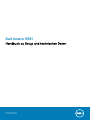 1
1
-
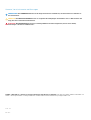 2
2
-
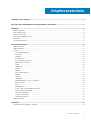 3
3
-
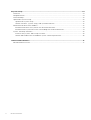 4
4
-
 5
5
-
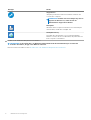 6
6
-
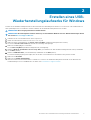 7
7
-
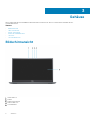 8
8
-
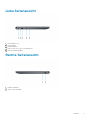 9
9
-
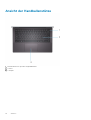 10
10
-
 11
11
-
 12
12
-
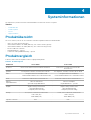 13
13
-
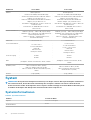 14
14
-
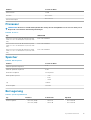 15
15
-
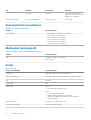 16
16
-
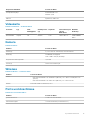 17
17
-
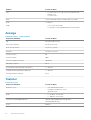 18
18
-
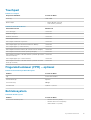 19
19
-
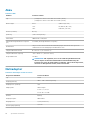 20
20
-
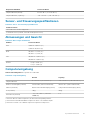 21
21
-
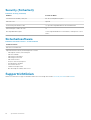 22
22
-
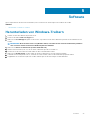 23
23
-
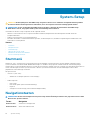 24
24
-
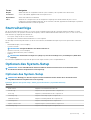 25
25
-
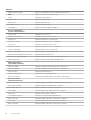 26
26
-
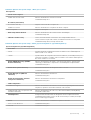 27
27
-
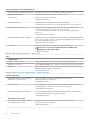 28
28
-
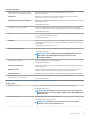 29
29
-
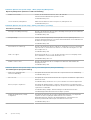 30
30
-
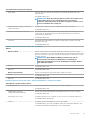 31
31
-
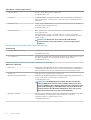 32
32
-
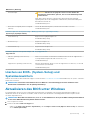 33
33
-
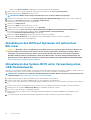 34
34
-
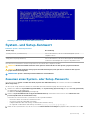 35
35
-
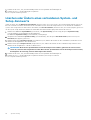 36
36
-
 37
37
Verwandte Artikel
-
Dell Vostro 5391 Bedienungsanleitung
-
Dell Latitude 3301 Bedienungsanleitung
-
Dell Vostro 7590 Bedienungsanleitung
-
Dell Vostro 3582 Bedienungsanleitung
-
Dell Vostro 5390 Bedienungsanleitung
-
Dell Vostro 3582 Benutzerhandbuch
-
Dell Precision 3540 Bedienungsanleitung
-
Dell Latitude 5501 Bedienungsanleitung
-
Dell Vostro 3584 Bedienungsanleitung
-
Dell Latitude 5400 Bedienungsanleitung